Hướng dẫn chỉnh độ sáng màn hình win 7 đơn giản, nhanh chóng
Có nhiều cách chỉnh độ sáng màn hình win 7 với các dòng máy tính, laptop. Và nếu bạn đang sử dụng phiên bản windows 10 nhưng vẫn muốn chỉnh sáng máy tính nhằm kéo dài tuổi thọ của máy. Hãy cùng tham khảo các bước sau:
- Cách reset Win 10 máy tính mà không bị mất dữ liệu
- Cách chụp màn hình máy tính nhanh chóng, dễ dàng cho cả PC/Laptop
Chỉnh độ sáng màn hình win 7 từ bàn phím
Với cách này, bạn có thể áp dụng với những dòng Laptop có tích hợp các phím chức năng để điều chỉnh sáng trong màn hình. Với nhiều dòng Laptop trên thị trường hiện nay, các nút chỉnh sáng thường đứng một mình. Do đó bạn chỉ cần nhấn vào phím tăng/ giảm độ sáng trên bàn phím là xong.
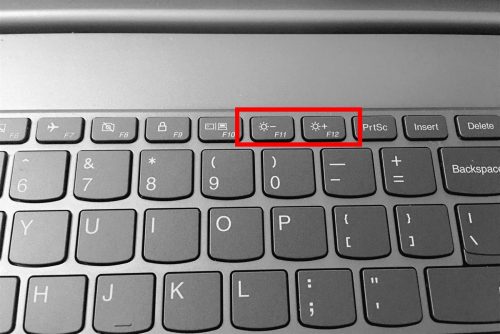
Chỉnh độ sáng màn hình win 7 từ bàn phím
Ngoài ra, các phím chỉnh độ sáng còn có thể đi kèm với một phím khác trong bàn phím Laptop. Lúc này, bạn cần phải sử dụng các tổ hợp phím tắt như: FN + phím chỉnh độ sáng để tăng giảm sao cho phù hợp với mắt của mình.
>>>Xem ngay: Thông tin tuyển dụng it mới nhất được cập nhật mỗi ngày. Công việc với mức lương hấp dẫn từ các doanh nghiệp hàng đầu. Ứng tuyển ngay nào!
Chỉnh độ sáng màn hình win 7 bằng thanh Brightness
Cách này chỉ áp dụng được nếu bạn đang sử dụng Laptop có cài windows 7 trở lên. Trong đó sẽ có các bước khác nhau như sau:
Bước 1: Mở Start Menu ô tìm kiếm từ khóa Control Panel sau đó nhấn Enter
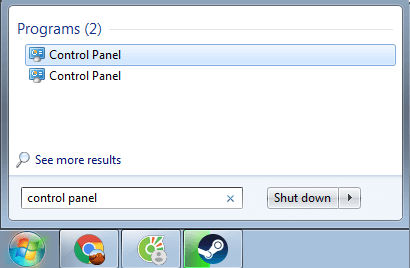
Bước 2: Trong cửa sổ Control Panel, bạn hãy thay đổi View by thành Small icons và chọn tính năng Power Options ở phía dưới.
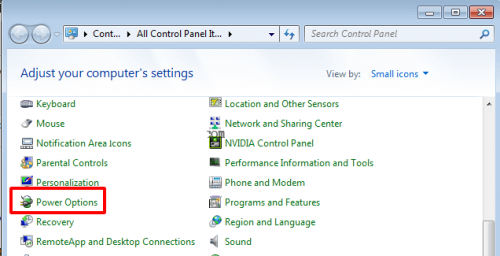
Bước3: Trong giao diện của Power Options sẽ thấy một thanh trượt nằm ở phía dưới cùng có tên Screen Brightness. kéo thanh trượt sang phải, hoặc kéo sang trái để tăng/giảm độ sáng màn hình win 7 trên laptop.
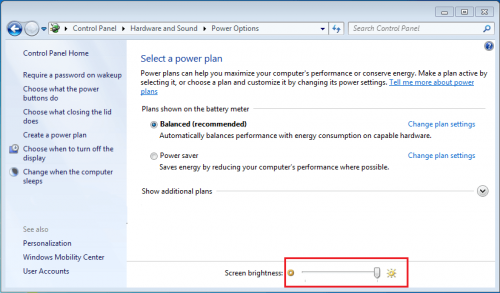
>>>Xem thêm: Tìm việc làm đà nẵng nhanh chóng cùng website Tìm kiếm việc làm uy tín. Việc làm tại nhiều tỉnh thành khắp cả nước. Khám phá ngay!
Chỉnh độ sáng màn hình bằng phần mềm f.lux
Phần mềm F.lux là chương trình tự động điều chỉnh màu sắc của màn hình máy tính dựa theo thời gian thực cũng như mức độ ánh sáng trong phòng. Công cụ này sẽ giúp bạn điều tiết được ánh sáng ở mức phù hợp nhất cho thị lực của bạn.
Để điều chỉnh monitor bằng công cụ này, bạn làm theo các bước sau:
Bước 1: Tải phần mềm
Bạn cần phải tải toàn bộ phần mềm F.lux về máy tính của mình.
Bước 2: Cài đặt bộ cài
Sau khi tải phần mềm về, bạn click chuột vào file Flux setup.exe để cài đặt chương trình.
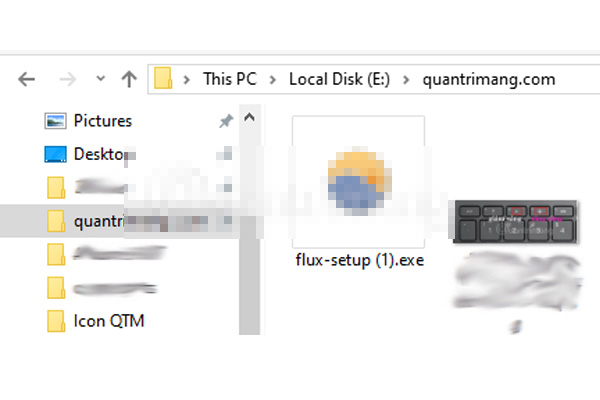
Cài đặt bộ cài
Bước 3: Lựa chọn vị trí định vị
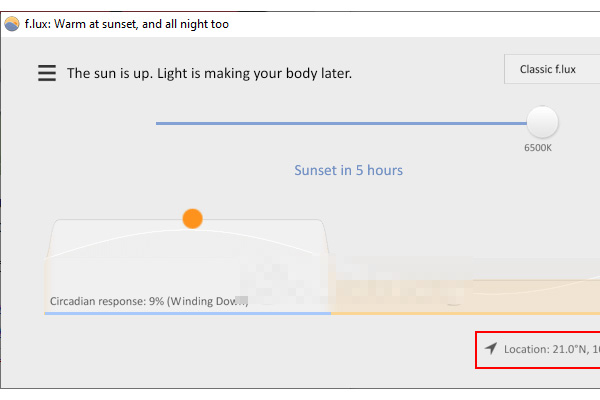
Chọn tọa độ định vị
Sau khi lựa chọn tọa độ vị trí của bạn, chương trình sẽ tự động chuyển đổi màu sắc của màn hình tùy thuộc vào thời gian tại nơi bạn sống.
Bước 4: Chọn ánh sáng của phòng
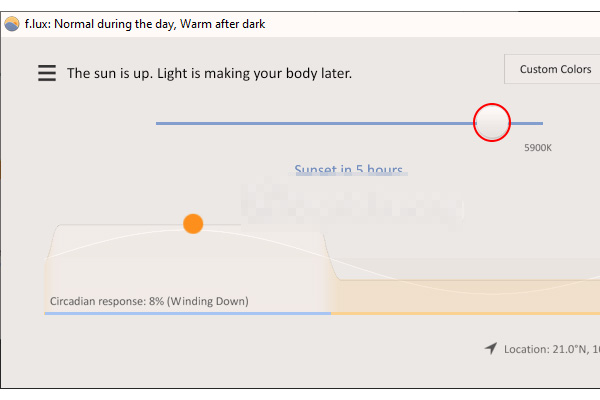
Chọn ánh sáng trong phòng
Đến bước này, bạn cần nhập các thông tin về loại ánh sáng trong phòng bạn để Flux có thể mô phỏng lại theo. Chức năng này sẽ giúp cho màn hình không bị quá sáng vào ban đêm để giảm thiểu tác động tới thị lực của người dùng.
Bước 5: Update driver đồ họa
Nếu phần mềm hoạt động không đúng cách, bạn nên cập nhật lại toàn bộ hệ thống Driver card đồ họa máy tính của mình để khôi phục lại toàn bộ các hoạt động của phần mềm.
Qua bài viết này, Tìm việc IT hy vọng bạn đã có thêm được những mẹo vặt để phục vụ cho công việc làm của mình. Hãy theo dõi thêm những bài viết mới để update những kỹ năng tin học cũng như kỹ thuật máy tính hay nhé!
>>>Tham khảo thêm: JD là gì? Cách viết JD chuẩn để thu hút ứng viên tiềm năng về cho doanh nghiệp của bạn
Bài viết liên quan